• مسجل في: حلول الموقع الافتراضي • حلول مجربة
توجد عدة مواقف قد تحتاج فيها إلى تغيير الموقع في جهاز iPad. ربما تريد الانتقال إلى منطقةٍ أخرى، وعليك إجراء بعض التغييرات في معرِّف Apple ID لديك لتتمكن من الوصول إلى متجر App Store، أو قد تريد تغيير منطقتك للوصول إلى تطبيقٍ محدد. مهما كان سبب تغيير موقعك في جهاز iPad، فأنت في المكان الصحيح. سنناقش في هذا المنشور كل ما عليك معرفته بخصوص تزييف الموقع في جهاز iPad.
الجزء 1: هل تعرف كيف تعمل هذه المواقع؟
مع أن كلا المصطلحين قد يتشابهان بالنسبة لك، فتوجد بعض الفروق المحددة بينهما. يعد هاتفك الذكي جهاز GPS، إن كان جهاز iPhone، أو iPad، أو Android. يحتوي كل هاتف ذكي تقريباً على رقاقة GPS. إذا كانت خدمات الموقع في جهازك مفعَّلة، ستتفاعل مع الأقمار الصناعية لخدمة GPS، مما يمكِّنك أنت والآخرين من الكشف عن موقعك بدرجة دقيقة إلى حدٍّ كبير.
عندما يتصل جهازك بالإنترنت، تخصص له شركة تزويد خدمة الإنترنت عنوان IP. يعد عنوان IP مجموعة أرقام تحدد هوية شركة تزويد خدمة الإنترنت، ومن أين تتصل به. تعتمد دقة هذا الموقع على كيفية تخصيص شركة التزويد هذه بالتحديد لعناوين IP، لكن غالباً ما يكون الموقع بين المدينة والشارع الذي أنت فيه. على سبيل المثال، تتحقق محركات البحث وخدمات البث من موقعك (عبر عنوان IP) لتعيد توجيهك إلى الإصدار المحلي من خدماتها.
كل ما نريد قوله هنا أنه إذا أردت تغيير الموقع، فعليك معرفة إذا ما كان هذا الموقع يعتمد على عنوان IP، أو على تطبيق GPS. لنساعدك في البدء بكيفية تغيير الموقع في جهاز iPad، غطينا أدناه كل المواقف التي قد تحتاج فيها إلى فعل هذا الأمر.
الجزء 2: كيفية كسر القيود الجغرافية لتحميل التطبيقات
الخطوة 1: اذهب إلى تطبيق App Store في جهاز iPad.
الخطوة 2: انقر على مبوبة "Featured".

الخطوة 3: مرر لأسفل الآن، واعثر على معرِّف Apple ID، وانقر عليه.

الخطوة 4: انقر على "View Apple ID"، وقد يُطلب منك تسجيل الدخول في متجر iTunes.

الخطوة 5: انقر بعدها على خيار "Change Country or Region".

الخطوة 6: اختر بعدها البلد أو المنطقة التي تريد تحديدها. في هذا الموقف، سننتقل من الولايات المتحدة إلى المملكة المتحدة. انقر بعدها على "Next".

الخطوة 7: وافق على الشروط والأحكام، وادخِل تفاصيل الفواتير. إذا لم تمتلك أي معلومات ائتمانية، انقر على "None". إذا اخترت "None"، احرص على إدخال رمز بريدي متوافق مع المنطقة التي اخترتها.

الخطوة 8: انقر أخيراً على "Done"، وهذا كل شيء.
سيُضبط تطبيق App Store لديك إلى المنطقة التي اخترتها الآن، وستتمكن من الحصول على التطبيقات المقيَّدة جغرافياً في جهاز iPad. كانت هذه طريقة تغيير الموقع في جهاز iPad للحصول على التطبيقات غير المتاحة في منطقتك.
الجزء 3: كيفية تزييف موقع GPS في لعبة Pokemon Go في جهاز iPad
قد يؤدي تغيير الموقع دوراً مهماً حتى عند استخدام التطبيقات المعتمدة على الموقع، مثل لعبة Pokemon Go في جهاز iPad. إذا لم ترِد الانتقال عدة أميال بعيداً عن راحة منزلك لتلتقط أحد البوكيمونات، فبوسعك خداع جهازك ببساطة لتظن لعبة Pokemon Go أنك في مكانٍ لست فيه فعلاً.
لتزييف موقع GPS في لعبة Pokemon Go لجهاز iPad، ننصحك باستخدام Dr.Fone - Virtual Location (لنظام iOS). باستخدام هذا البرنامج، سيكون نقل موقع GPS في جهاز iPad فورياً إلى أي مكانٍ في العالم على بعد نقرة واحدة فقط. ينشئ هذا البرنامج موقع GPS افتراضي لتظن التطبيقات التي تعتمد على الموقع أنك فيه عندما لا تكون فيه فعلاً. أفضل ما في هذا البرنامج أنه يساعدك في إنجاز المهمة مع ضمان سلامتك بنسبة 100%.
لتتعلم كيفية خداع لعبة Pokemon Go أو أي تطبيق معتمد على الموقع في جهاز iPad، احصل على برنامج Dr.Fone - Virtual Location في حاسوبك، واتبع الخطوات التالية:
الخطوة 1: شغل برنامج Dr.Fone - Virtual Location في حاسوبك، وصِل جهاز iPad بالحاسوب باستخدام كابلٍ رقمي. انقر على "Virtual Location" من الواجهة الرئيسية.
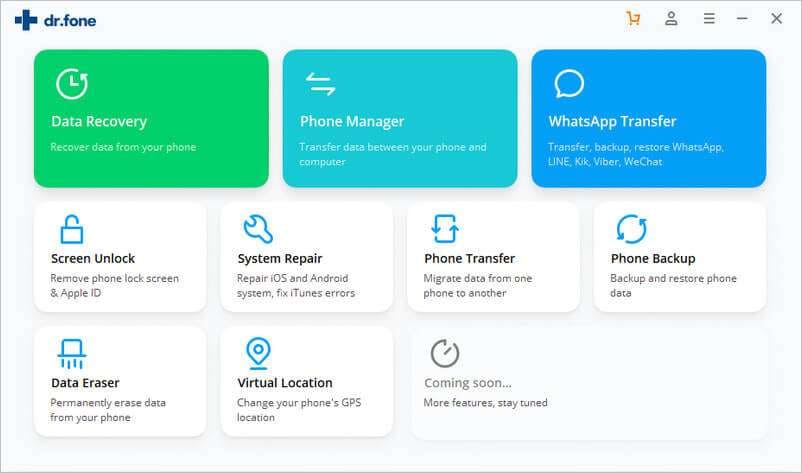
الخطوة 2: انقر على "Get Started". اختر وضع "Teleport"، وهو ثالث خيار موجود في الجانب العلوي الأيمن. ستتمكن الآن من استخدام خاصية البحث لتغيير الموقع، فانقر على "Go" حال اختيار الموقع.
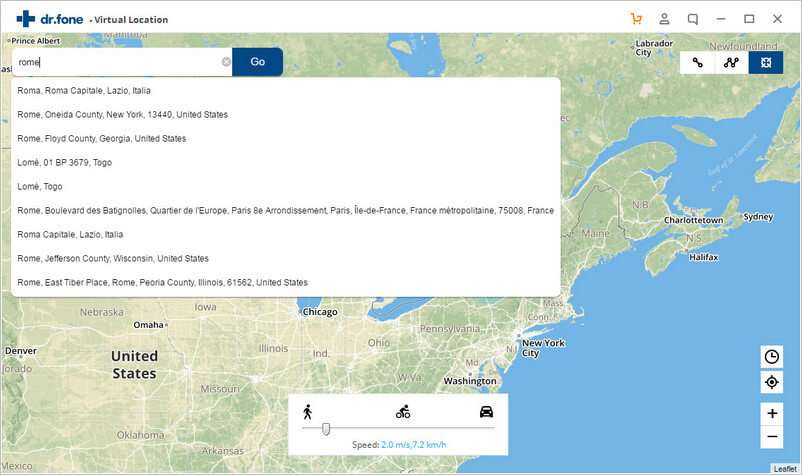
الخطوة 3: لقد غيَّرت الموقع بنجاح. ستتمكن الآن من رؤية موقعك الجديد بصفته موقعك الحالي في جهاز iPad.
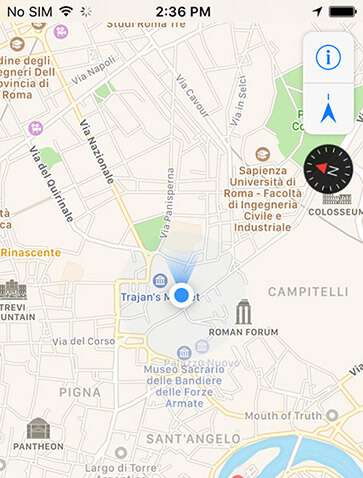
سيخدع هذا الأمر لعبة Pokemon Go لتظن أنك في مكانٍ لست فيه فعلاً. كانت هذه طريقة تزييف موقع GPS للعبة Pokemon Go في جهاز iPad. كن مستعداً لتستمتع باللعبة من راحة منزلك.
الجزء 4: كيفية إعادة ضبط الموقع في تطبيقات التواصل الاجتماعي في جهاز iPad
ماذا عن تطبيقات التواصل الاجتماعي مثل WhatsApp وFacebook؟ حسناً، تستطيع ضبط الموقع يدوياً في تطبيقات التواصل الاجتماعي، إذ توجد عدة مواقف قد تحتاج فيها إلى تزييف موقعك في هذه التطبيقات. لا شك في أنه إذا كان يوجد منصتي تواصل اجتماعي اكتسبتا شعبية كبيرة في السوق، فسيكونا تطبيقي WhatsApp وFacebook. لهذا السبب، سنركز أدناه على تطبيقي التواصل الاجتماعي هذين.
إليك أدناه كيفية إعادة ضبط الموقع في تطبيق WhatsApp لجهاز iPad:
عليك أولاً تفعيل خدمات موقع GPS. لتشغيل هذه الخدمات، اذهب إلى "Settings"، ثم إلى "Privacy"، وانقر على "Location Services"، وشغِّل هذا الخيار. تأكد من وصول تطبيق WhatsApp إلى موقع GPS لديك. افتح تطبيق WhatsApp الآن، واختر المحادثة التي تريد إرسال موقعك المزيَّف إليها.
الخطوة 1: انقر على الزر السفلي الأيسر (أيقونة +)، ثم انقر على خيار "Location".

الخطوة 2: لترسل موقعاً مزيَّفاً، استخدم مربع البحث لتدخِل موقعاً جديداً، ثم انقر على الموقع المرغوب الذي تعرضه نتائج البحث.

كانت هذه طريقة تحديد الموقع يدوياً في تطبيق WhatsApp في جهاز iPad. إذا لم ترد مشاركة موقعك المباشر، فتستطيع تزييفه ببساطة.
إليك أدناه كيفية إعادة ضبط الموقع في تطبيق Facebook لجهاز iPad:
تستطيع تغيير موقع تسجيل الوصول في Facebook يدوياً في جهاز iPad. يمكن لهذا الأمر أن يفيدك فعلاً إذا كنت تريد أن يظن الآخرون أنك في مكانٍ لست فيه فعلاً.
الخطوة 1: افتح تطبيق Facebook في جهاز iPad، وانتقل إلى المنشور الذي تريد تحديد موقعك فيه يدوياً.
الخطوة 2: انقر على أيقونة النقاط الثلاث، ثم انقر على "Edit Post".
الخطوة 3: انقر على أيقونة "Location" في الأسفل، ثم على أيقونة "Check-in".
الخطوة 4: ابحث عن موقعٍ جديدٍ واختره.
الخطوة 5: انقر أخيراً على "Save"، وهذا كل شيء.
كانت هذه طريقة تزييف الموقع في جهاز iPad لتطبيقات التواصل الاجتماعي.
الجزء 5: كيفية استخدام خدمة VPN لتزييف الموقع
بما أن عنوان IP يمثِّل أثرك الرقمي، فتمكِّنك خدمة VPN من تغطية عنوان IP الحقيقي الخاص بك وإخفاء هويتك. سيعني هذا الأمر امتلاكك الخصوصية التامة على الإنترنت، كما سيعني إخفاء هويتك بالكامل. تصلك خدمة VPN بالخادم الذي تفضِّله أنت، مما يمكِّنك من تخطِّي كافة القيود الجغرافية لتصل إلى المحتوى المرغوب. ببساطة، تساعدك خدمة VPN في إلغاء حجب خدمات البث، مثل Amazon Prime، وNetflix، وغيرها خارج بلادك، كما تساعدك في الوصول إلى المحتوى حول العالم.
تتوافر عدة خيارات لخدمة VPN، فسيكون اختيار أفضلها صعباً بعض الشيء. مع ذلك، تستطيع اختيار أي خيار مشهور يدعم منصة iPad. بوسعك الحصول على تطبيق ExpressVPN، أو IPVanish، أو NordVPN لتزيِّف موقع جهاز iPad.
إليك دليل سريع حول كيفية استخدام خدمة VPN لتزييف الموقع أو لتغييره في جهاز iPad:
(سنستخدم هنا في مثالنا تطبيق NordVPN)
الخطوة 1: سجِّل في تطبيق NordVPN عن طريق الذهاب إلى موقعه الرسمي.
الخطوة 2: احصل على تطبيق NordVPN في جهاز iPad.

الخطوة 3: شغِّل التطبيق، وسجِّل الدخول باستخدام تفاصيل تسجيل دخولك.
الخطوة 4: انقر على "Quick Connect"، وامنح الأذون التي يطلبها التطبيق لتتصل بخدمة VPN. سترى بعد برهة خريطة تعرض عدة خوادم متنوعة حول العالم.
الخطوة 5: لتغيير الموقع، اختر وضع عرض الخريطة أو القائمة "Map/List"، وستتمكن من النقر على البلد أو المنطقة التي تريد تحديدها. على سبيل المثال، اسحب عبر الخريطة حتى ترى المملكة المتحدة، ثم انقر بعدها على أيقونة الخادم في منتصف هذه المنطقة لتتصل بمنطقة المملكة المتحدة.

كان هذا كل شيء. سيُتاح لك الآن الوصول إلى المحتوى المتوافر في هذه المنطقة.
الخلاصة:
تعلَّمنا في هذا الدليل كيفية تغيير الموقع في جهاز iPad في مختلف المواقف. سيكون تغيير الموقع أو تزييفه في جهاز iPad سهلاً عندما تعرف الطريقة الصحيحة لأدائه. نأمل أن يكون هذا الدليل قد ساعدك في تزييف موقع GPS في جهز iPad. عندما يتعلق الأمر بخداع التطبيقات التي تعتمد على الموقع، مثل لعبة Pokemon Go، يمكن لبرنامج Dr.Fone - Virtual Location (لنظام iOS) مساعدتك. إذاً، جربه الآن مجاناً.
Virtual Location
- تغيير موقع iOS
- 1. أفضل تطبيقات تغيير الموقع لنظام iOS
- 2. موقع GPS المزيف لآيفون
- 3. تغيير عنوان منزل الآيفون
- 4. تغيير موقع طقس الآيباد
- 5. مشاهدة موقع شخص ما على الآيفون
- 6. مشكلة GPS للآيفون لا تعمل
- 7. "موقع غير موجود" على الآيفون
- 8. "الموقع غير متاح" على الآيفون
- 9. بدائل لبرنامج iTools
- 10. بدائل لـ DoPokeGo++
- 11. بدائل لـ 3uTools
- 12. بدائل لـ Foneazy MockGo
- 13. "موقع غير موجود" مقابل "الموقع غير متاح"
- تغيير موقع أندرويد
- 1. أفضل تطبيقات GPS المزيفة لنظام Android
- 2. تطبيقات مجانية لتحريف الموقع لنظام Android
- 3. موقع GPS المزيف لنظام Android
- 4. إعدادات الموقع لنظام Android
- 5. موقع GPS المزيف بدون الحاجة للجذر (Root)
- 6. موقع GPS المزيف على هواوي
- 7. موقع GPS المزيف بدون تفعيل خاصية الموقع الوهمي
- إخفاء موقع GPS
- 1. تغيير الموقع على Find My iPhone
- 2. تغيير الموقع المزيف على Find My Friends
- 3. إيقاف تتبع موقعك من قبل Google
- 4. تحديد موقع مزيف على Google Maps
- 5. تحريف الموقع على Life360
- 6. إيقاف Life 360 دو ن علم المستخدم
- 7. إيقاف Life360 عن تتبعك
- 8. دائرة Life360: نصائح وحيل
- 9. توجيهات صوتية من Google Maps
- 10. توقف عن تتبعك
- 11. هل يمكن لـ Life360 تتبعك عند إيقاف هاتفك؟
- تزييف الموقع في الألعاب
- 1. لعب Pokémon Go بدون الحاجة للتحرك
- 2. تزييف الموقع في Mobile Legends
- 3. تحريف موقع Ingress Prime
- 4. تحريف الموقع في Jurassic World Alive
- تزييف الموقع في تطبيقات التواصل الاجتماعي
- 1. تزييف الموقع على WhatsApp
- 2. تزييف الموقع على Facebook
- 3. تزييف الموقع على Telegram
- 4. تزييف الموقع على TikTok
- 5. تزييف الموقع على YikYak
- 6. تزييف الموقع على Snapchat
- 7. إضافة مرشحات موقع على Snapchat
- 8. تغيير الموقع على Twitter
- 9. تغيير موقع الأعمال على Instagram
- 10. تغيير منطقة/بلد Instagram
- 11. إيقاف mSpy عن التجسس عليك
- 12. تغيير الموقع في LinkedIn للوظائف
- تزييف الموقع في تطبيقات المواعدة
- 1. تزييف الموقع في Hinge
- 2. أفضل الأسئلة الطريفة في Hinge
- 3. تطبيقات مشابهة لـ Tinder
- 4. الاستمتاع بـ Tinder Gold مجانًا
- 5. تزييف الموقع في Tinder
- 6. مشكلة توقف Tinder المتكررة
- 7. البحث عن أشخاص على Tinder بالاسم
- 8. استخدام Grindr على جهاز الكمبيوتر
- 9. شرح تطبيق Grindr على الويب
- 10. تزييف الموقع في Grindr
- 11. مشكلة عدم تحديث Grindr
- 12. تزييف الموقع في Bumble
- 13. دليل وضع الاستراحة في Bumble
- 14. Tinder مقابل Bumble مقابل Hinge
- التغلب على حجب المواقع الجغرافية
- ● نقل موقع GPS إلى أي مكان
- ● لعب ألعاب الواقع المعزز بدون الحاجة للتحرك
- ● تزييف الموقع على التطبيقات الشهيرة
- تجربة مجانية تجربة مجانية تجربة مجانية